Что такое CDA? CDA - это не аудиоформат, а расширение файла, обеспечивающее доступную информацию для аудио компакт-диска. Файлы CDA не содержат никакой фактической информации о импульсной кодовой модуляции (PCM), но фактически отслеживают только длину и время дорожки. Вот почему ваш компьютер выдает сообщение об ошибке воспроизведения CDA, когда вы пытаетесь скопировать дорожки CD на компьютер, а затем воспроизвести их без CD. К сожалению, файлы .cda могут воспроизводиться только с компакт-диска. Ваш ПК или Mac не может напрямую воспроизводить файлы CDA, поэтому вы можете конвертировать треки в CDA в другой аудиоформат для лучшего сохранения. MP3, как широко используемый аудиоформат, который использует сжатие для экономии места. Хочу конвертировать CDA в MP3? Для лучшего преобразования CDA в MP3 вы можете положиться на эту статью и найти несколько эффективных способов.

Конвертировать CDA в MP3
Когда вы вставите компакт-диск в CD-привод и воспроизведите его на своем компьютере, вы увидите, что на каждой дорожке есть метка «Track ##. Cda». Фактически, iTunes отличная и полезная альтернатива конвертеру CDA в MP3. Пока вы установили iTunes на свой компьютер с Windows или Mac, вы можете с легкостью изменять файлы CDA на MP3.
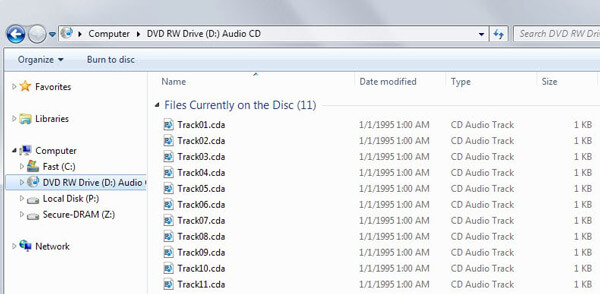
Шаг 1Запустите последнюю версию iTunes на вашем ПК или Mac. Проверьте настройки конвертации iTunes, нажав «Изменить» в верхнем меню и выбрав «Настройки».
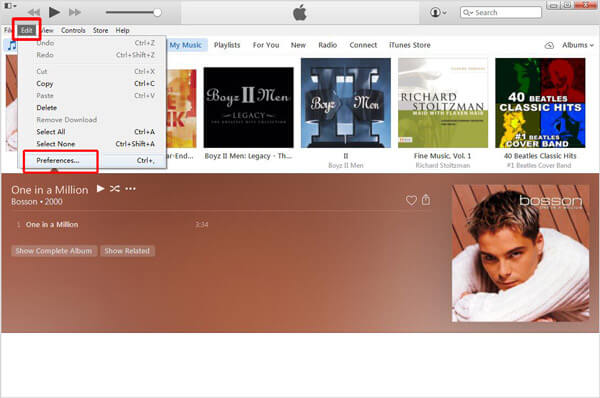
Шаг 2Нажмите «Общие»> «Настройки импорта». Выберите «Кодировщик MP3» на вкладке «Импортировать с помощью». Нажмите «ОК», чтобы применить настройки.
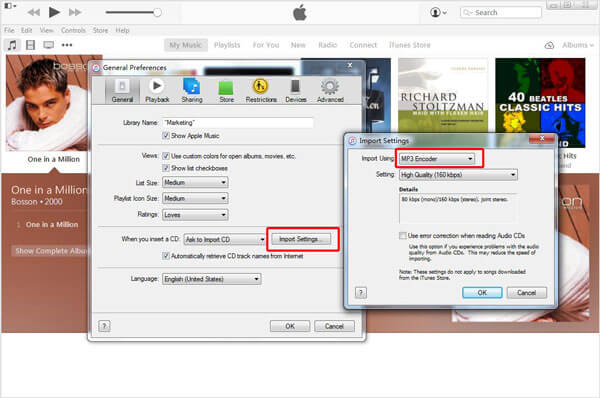
Шаг 3Вставьте свой CD в дисковод CD. Нажмите значок «CD», когда iTunes обнаружит его, и вы сможете увидеть все доступные треки CD в интерфейсе. Выделите и отметьте поля треков, которые вы хотите перенести в медиатеку iTunes, и нажмите кнопку «Импортировать CD».
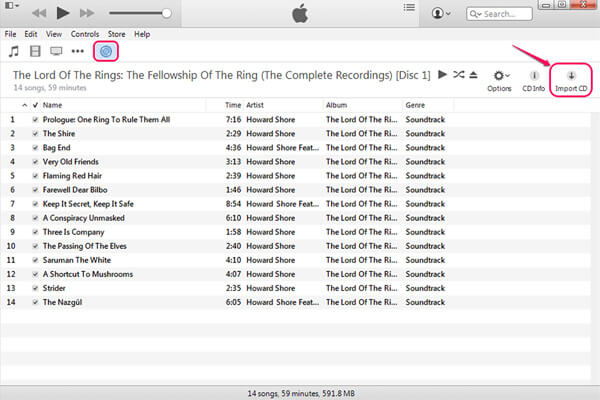
Шаг 5Выберите аудио CD и щелкните по нему правой кнопкой мыши. Выберите «Конвертировать MP3 версию». Какое-то время вы найдете копию своих треков на CD в формате MP3.
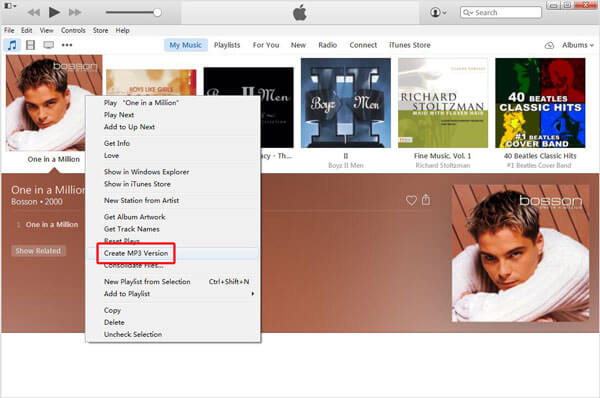
Немного сложно конвертировать CD в MP3 с помощью iTunes? Это действительно занимает много времени, когда вам нужно конвертировать файлы CDA в MP3 аудио по одному на ITunes.
Чтобы упростить преобразование аудиодорожек CDA в файл MP3, почему бы не найти альтернативный способ преобразования CDA? Вы должны рассмотреть возможность записи CDA в MP3. И в этой части вам рекомендуют лучшие CDA рекордер, С этим отличным инструментом для записи треков CDA вы можете легко и эффективно записывать аудио CD и сохранять их в формате MP3.
Шаг 1Запустите CDA Recorder на ПК с Windows. Нажмите «Аудио рекордер».

Шаг 2Выберите для записи файлов CDA с системного аудио или микрофона в зависимости от ваших потребностей. И здесь, для лучшего эффекта записи, советуем выбрать запись из системного голоса.
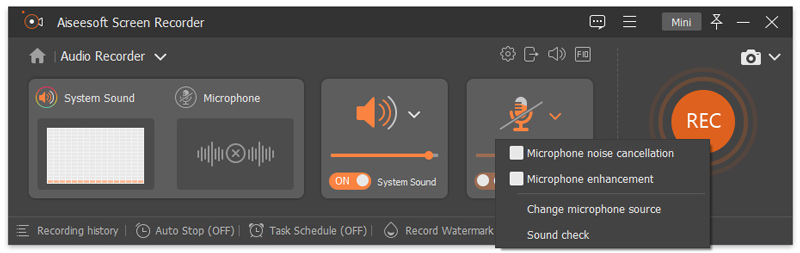
Шаг 3Вставьте CD и начните воспроизведение. Нажмите кнопку «REC», чтобы записать трек CD. Нажмите кнопку «Стоп» после завершения записи, а затем сохраните запись в формате MP3.

С помощью CDA-рекордера вы можете легко сменить CD на MP3 без потери качества. Помимо записи CDA, этот рекордер может быть вашим отличным выбором, если вы хотите:
➤ Записывайте экранные видеозвонки, игровой процесс и т. Д.
Вы можете узнать шаги из видео ниже:


Windows Media Play может помочь вам, когда вы хотите конвертировать файлы CDA в MP3.
Шаг 1Запустите проигрыватель Windows Media из «Меню Пуск»> «Все программы».
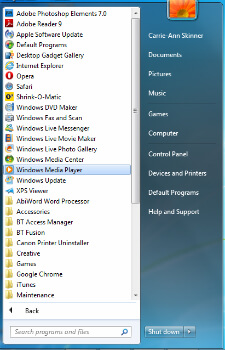
Шаг 2Вставьте компакт-диск и подождите, пока компьютер распознает его. Проигрыватель Windows Media должен автоматически прочитать компакт-диск и представить аудиодорожку и основную информацию о ней.
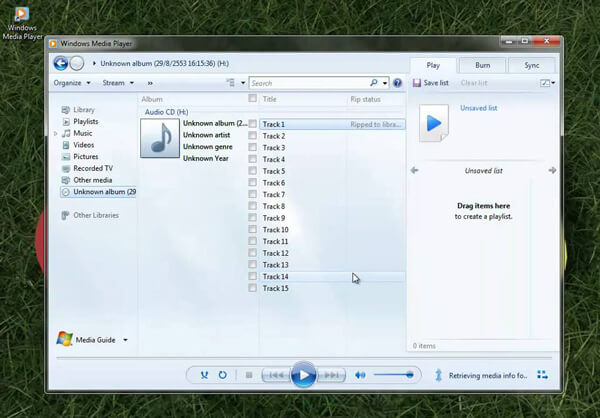
Шаг 3Нажмите «Упорядочить»> «Параметры» в верхнем меню. Щелкните вкладку «Копировать музыку» во всплывающем окне параметров.
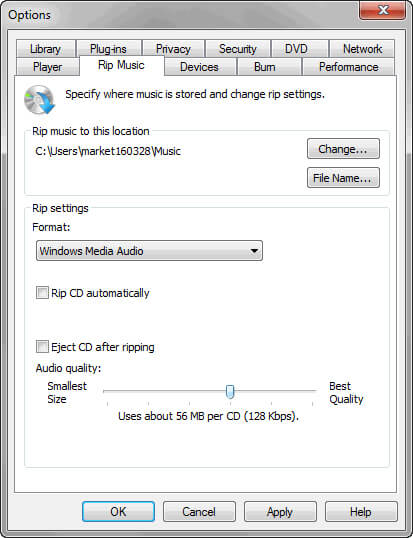
Шаг 4Нажмите кнопку «Изменения» и измените папку с файлами, в которую вы хотите сохранить скопированную дорожку CD. Нажмите «ОК».
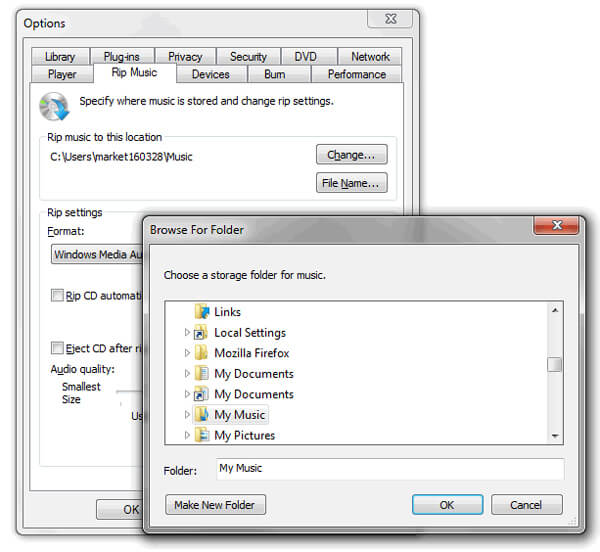
Шаг 5В столбце «Rip settings» выберите «MP3» из списка «Format». Установите флажок «Автоматически копировать CD» в соответствии с вашими потребностями. Нажмите «Применить», а затем «ОК», чтобы начать преобразование CDA в MP3.
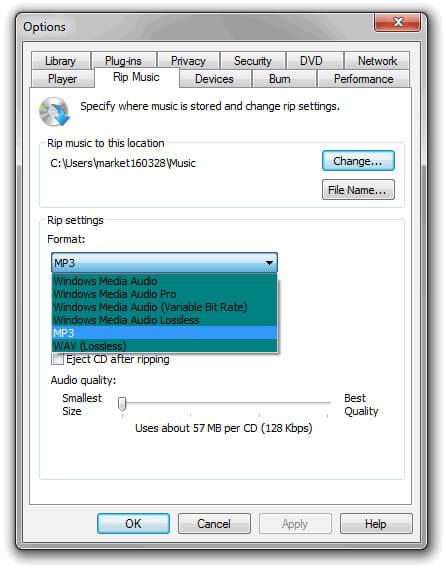
Хотите конвертировать CDA в MP3 онлайн? Тем не менее, для этого нет ни одного доступного онлайн-конвертера CDA в MP3 или риппера. Но вы можете найти одно стороннее программное обеспечение для конвертации CDA в MP3. И здесь мы просто покажем вам, как конвертировать CDA в MP3 с FreeRIP. MP3-конвертер FreeRIP позволяет пользователям копировать треки с CD и конвертировать их в аудиофайлы в форматах MP3, OGG, WMA, FLAC и так далее.
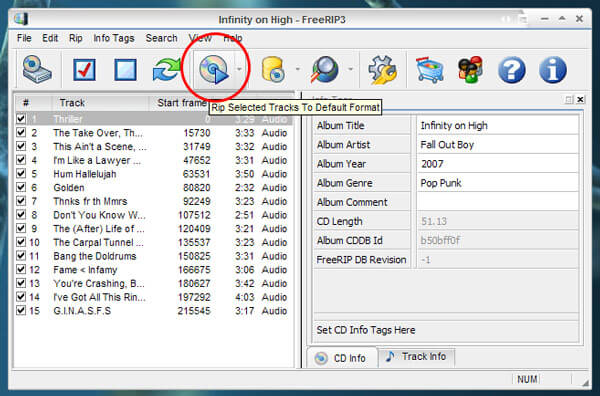
Шаг 1Установите и запустите конвертер MP3 FreeRIP и вставьте свой аудио CD.
Шаг 2Выберите треки, которые вы хотите конвертировать в MP3.
Шаг 3Нажмите кнопку «Rip», чтобы изменить CDA на MP3.
В этой статье мы в основном представляем вам несколько эффективных способов с легкостью конвертировать CDA в MP3. Помните, что если вы копируете некоторые файлы .cda на жесткий диск и хотите превратить треки в MP3 без оригинального компакт-диска, вы не сможете этого сделать. Вам нужно будет найти оригинальный CD. Вам уже удалось включить и перенести трек CDA в MP3? Пожалуйста, не стесняйтесь сообщить нам, если у вас есть идея получше.